Veri görünümünü netleştirmek ve istatistikleri kolayca ve etkili bir şekilde görselleştirmek ister misin? Sparklines, karmaşık verileri kolay ve verimli bir şekilde görselleştirmenin mükemmel bir yolunu sağlar. Bu küçük Excel diyagramları, veri kümelerinden eğilimler, dalgalanmalar ve önemli bilgileri bir bakışta sunarlar. Bu öğretici videoda, Excel'de Sparklines'ları nasıl ekleyip etkili bir şekilde kullanabileceğinizi göstereceğim.
En Önemli Bulgular
- Sparklines, tek bir hücre içinde gösterilen küçük diyagramlardır.
- Çizgi ve sütun grafikleri de dahil olmak üzere çeşitli Sparklines türleri vardır.
- Sparklines, verileri görsel olarak anlamanıza yardımcı olurken ayrıntılı diyagramlar oluşturmanıza gerek kalmaz.
- Sparklines kullanmak, verilerinizdeki eğilimleri ve dikkat çekici noktaları tanımlamanızı kolaylaştırır.
Adım Adım Kılavuz
Excel'de Sparklines kullanmak için bu adım adım kılavuzu izleyin.
1. Verileri Hazırla
Sparklines oluşturmadan önce yapılandırılmış bir veri kaynağına ihtiyacınız var. Örneğimizde, 2017, 2018 ve 2019 yılları için ciro listesiyle çalışıyoruz. Sparklines'ları sonradan ekleyebilmeniz için verilerinizin düzenli bir tablo halinde olduğundan emin olun.
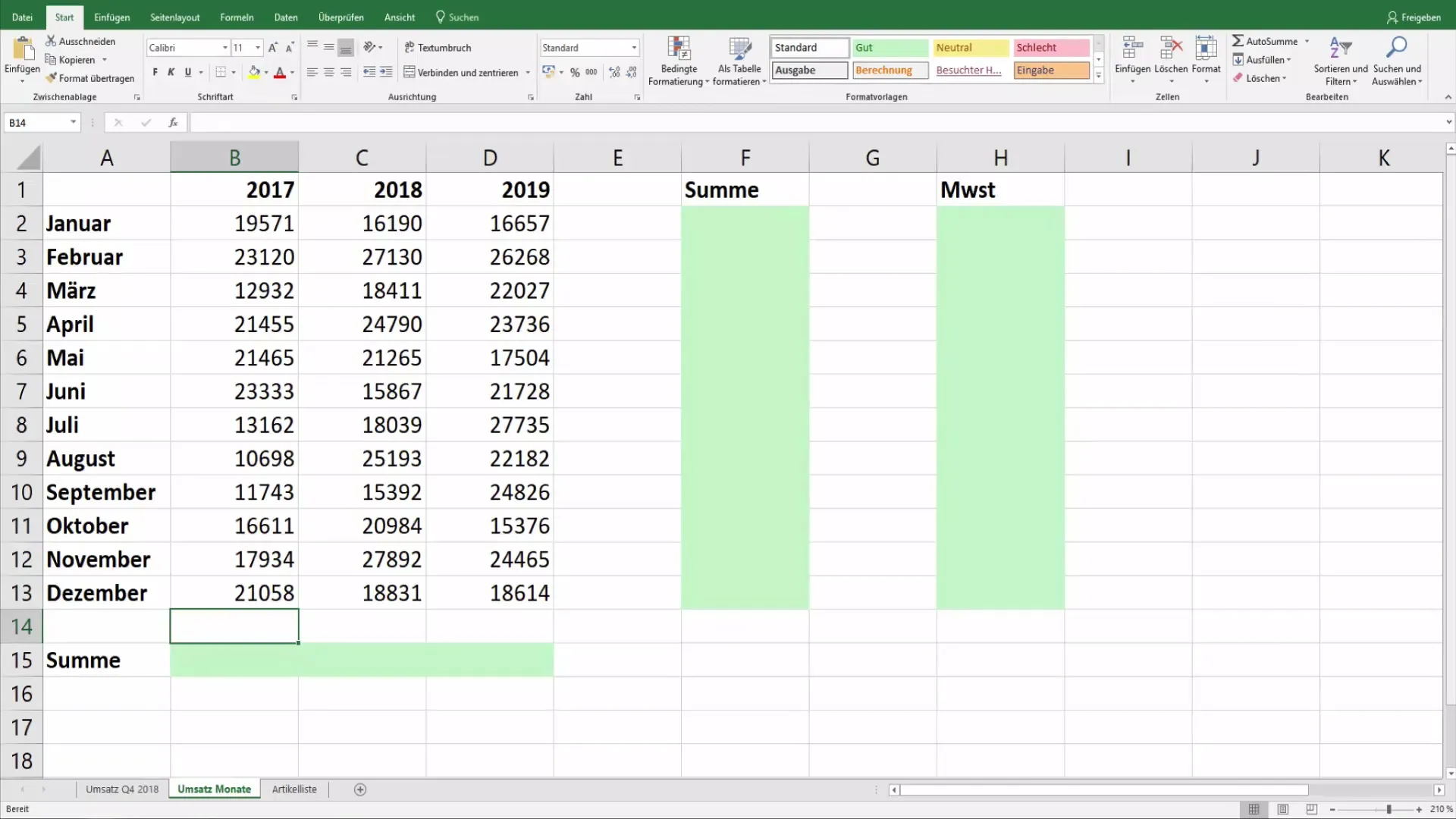
2. Sparklines Ekleyin
Excel'de "Ekle" sekmesine gidin. Burada "Sparklines" bölümünü bulacaksınız. Oluşturmak istediğiniz Sparklines türünü (çizgi veya sütun grafikleri gibi) seçin.
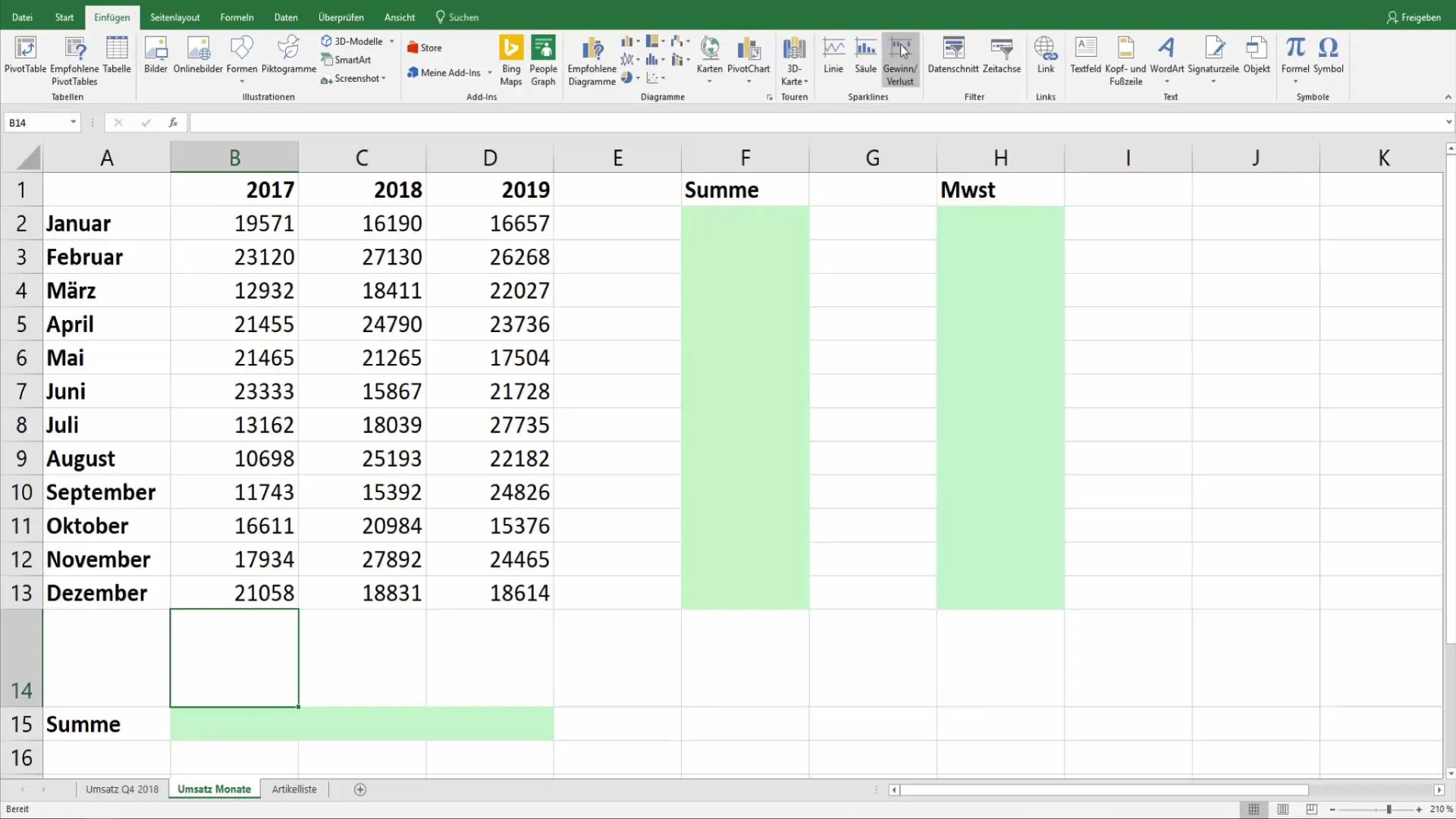
3. Veri Aralığını Seçin
Sparklines türünü seçtikten sonra, bir iletişim kutusu açılacaktır. Sparkline'ınızı oluşturmak için hangi veri aralığını kullanmak istediğiniz sorulacaktır. Sparkline için verileri içeren ilgili hücreleri seçin.
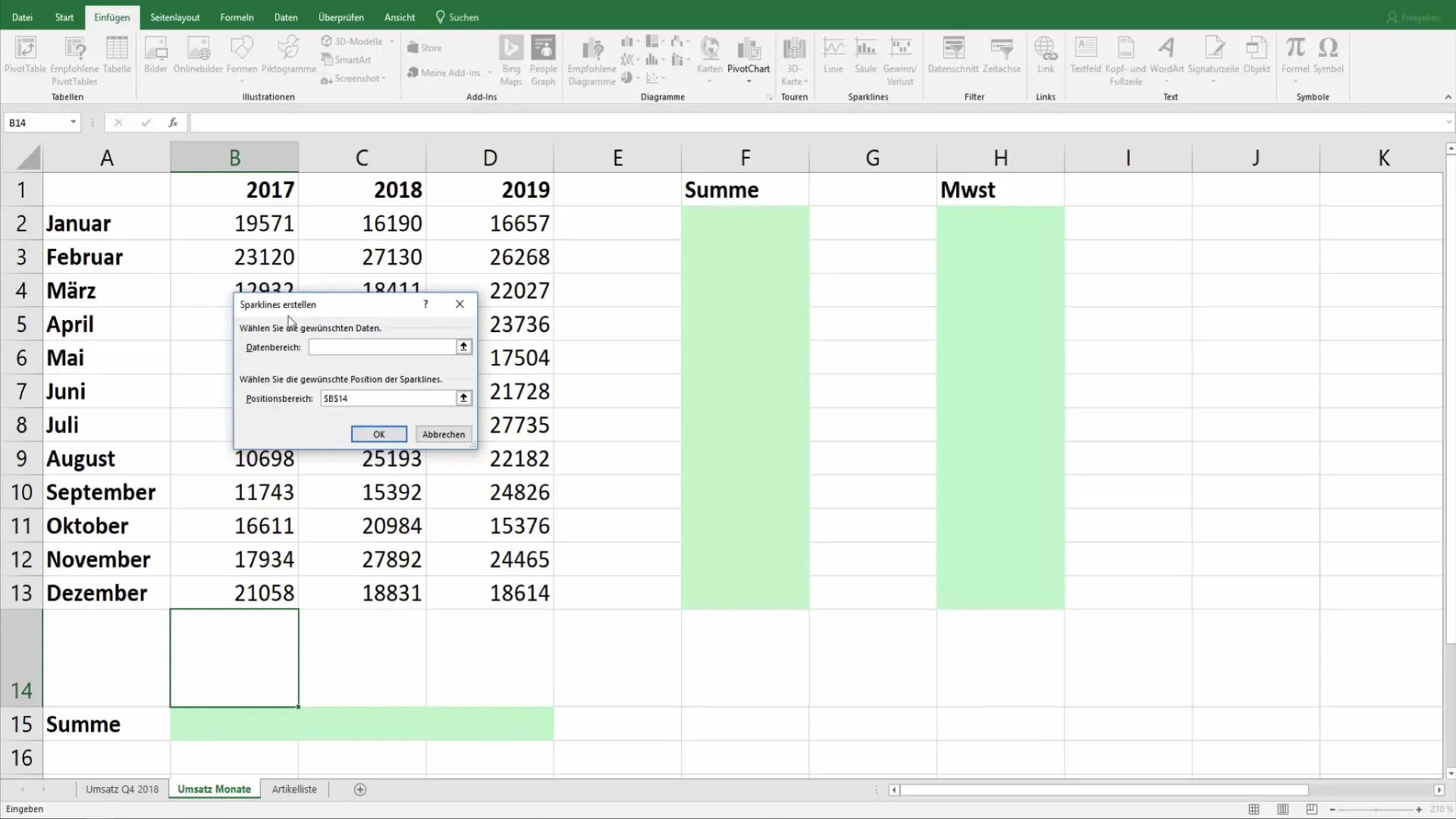
4. Sparkline Konumunu Belirle
Ardından, Sparkline'ın görüntülenmesi gereken konumu belirlemeniz gerekmektedir. Sparkline'ın görüneceği hücreyi seçin ve seçiminizi onaylayın. Bu örnekte, Sparkline için B14 hücresini kullanıyoruz.
5. İlk Sparkline Oluştuma
Veri kaynağını ve konumu seçtikten sonra, "Tamam" a tıklayın. İlk Sparkline'ınız artık belirlenen hücre içinde gösterilecektir.
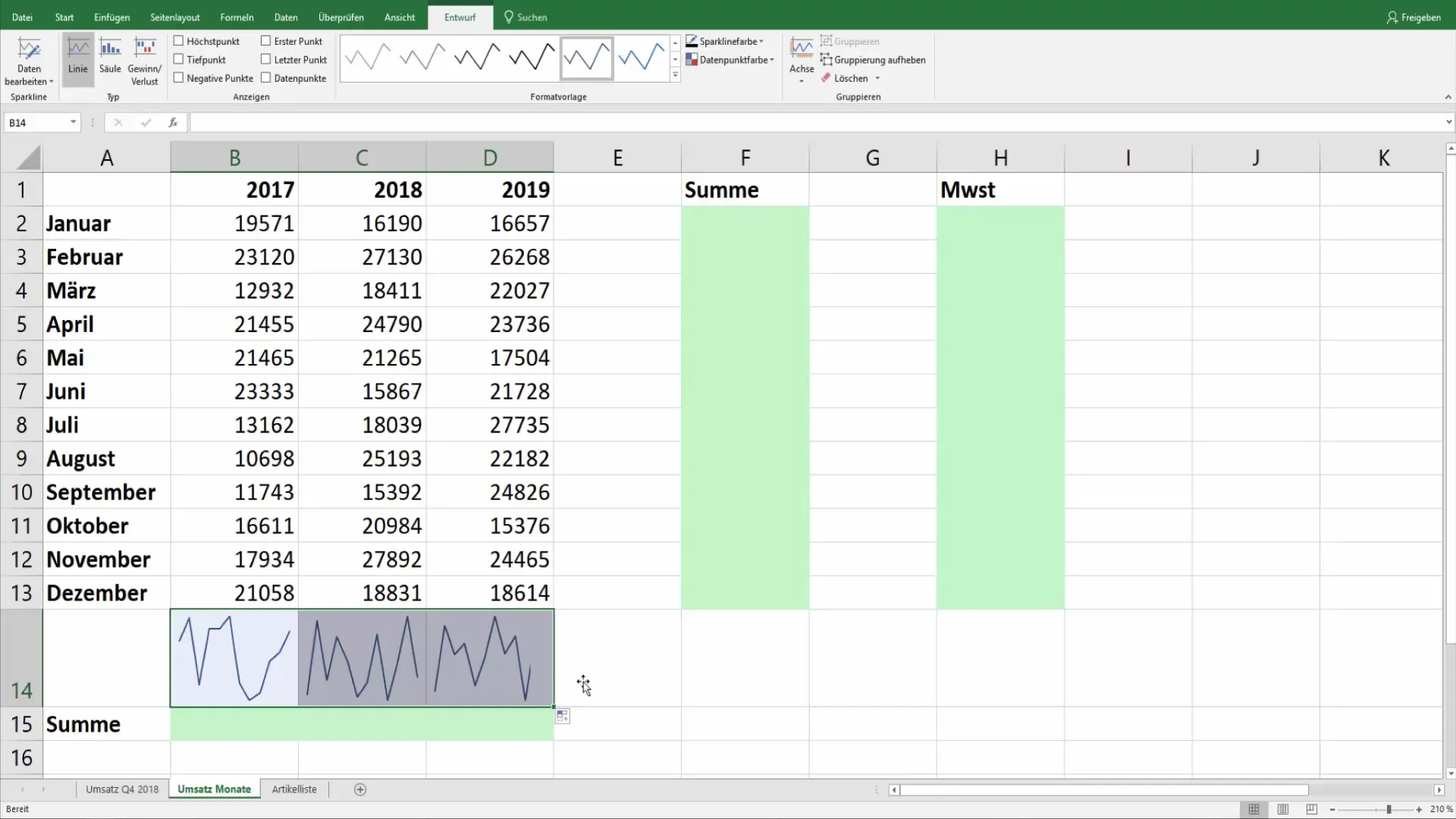
6. Sparkline'ı Özelleştir
Şimdi, verilerinizin önemini görselleştirmek için Sparkline'ınızı özelleştirme zamanı. İhtiyaç duyduğunuzda Sparkline'ları sürükleyip bırakarak veya kopyalayarak farklı zaman dilimleri veya veri kümeleri için gösterebilirsiniz.
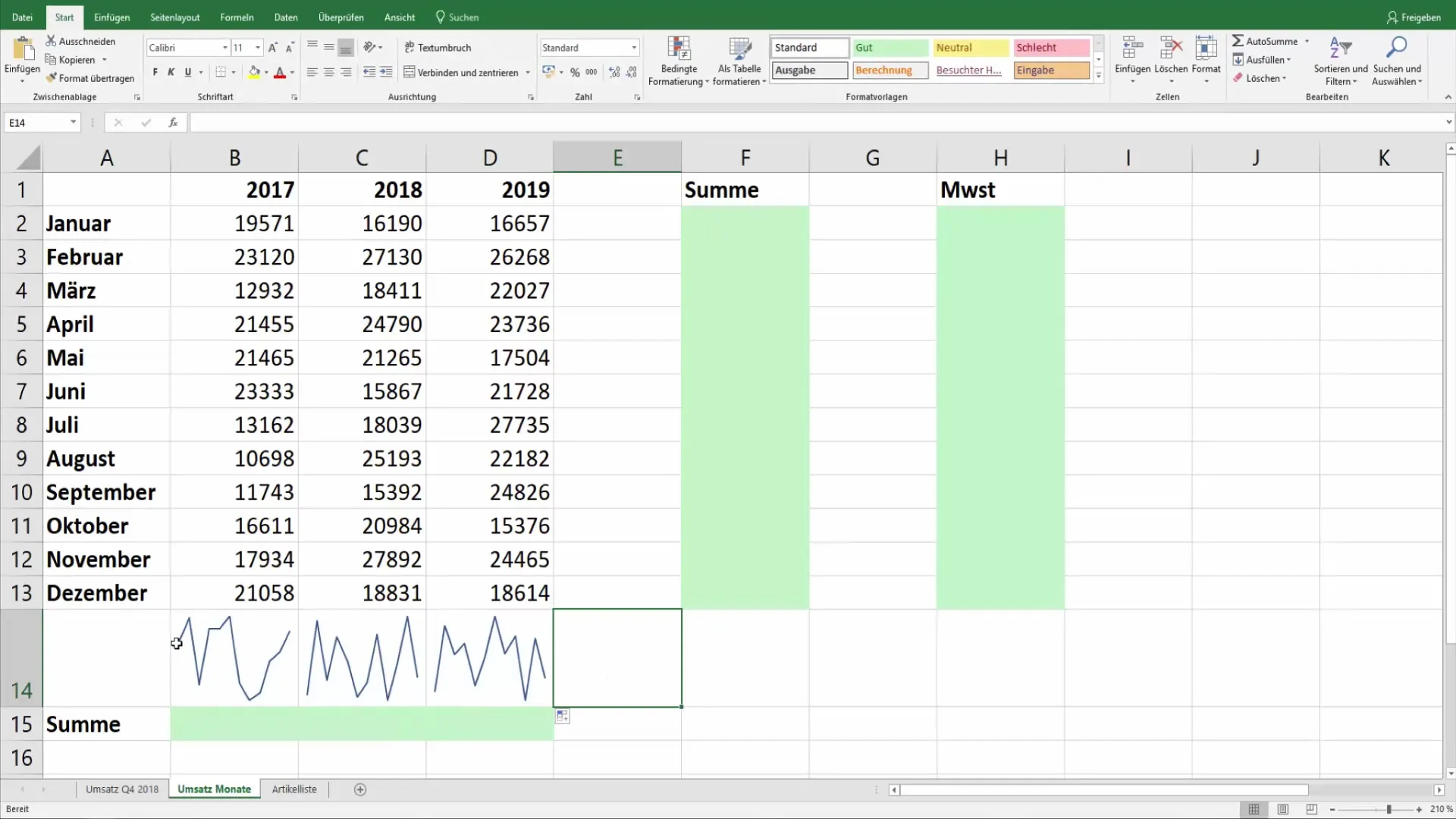
7. Alternatifleri Deneyin
Çizgi grafikleri haricinde, verilerinizi göstermek için sütun Sparkline'larını da kullanabilirsiniz. Bu Sparkline'lar, hangi dönemlerde ciroların en yüksek veya en düşük olduğunu hızlıca görebileceğiniz net bir görsel özet sunar.
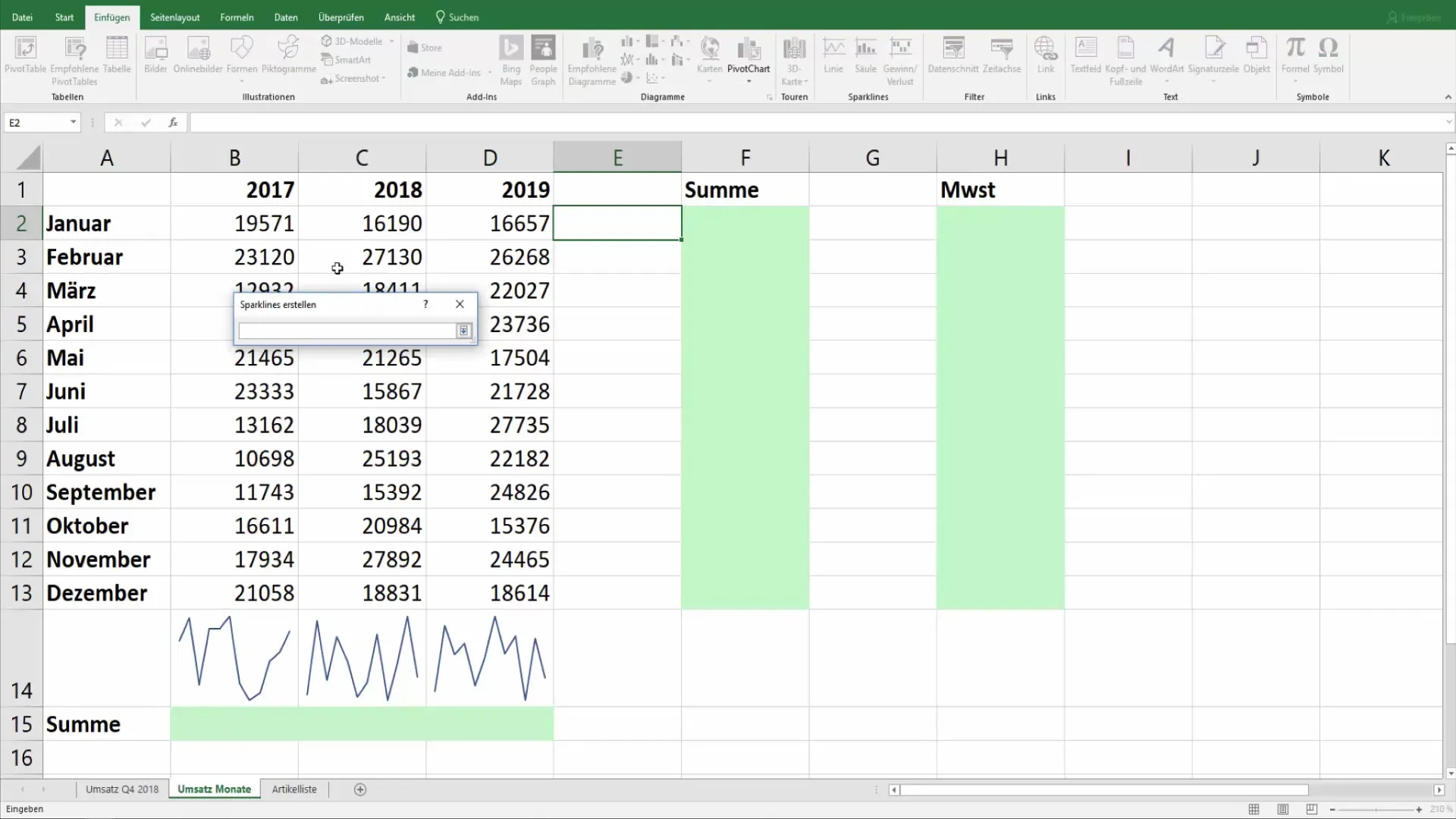
8. Analiz İmkanlarını Kullanın
Gösterilen verileri analiz edin. Sparkline'lar, yıllar boyunca gelişimi izlemenin yanı sıra sayılarınızda dikkat çekici desenleri veya sapmaları belirlemenize de olanak tanır.
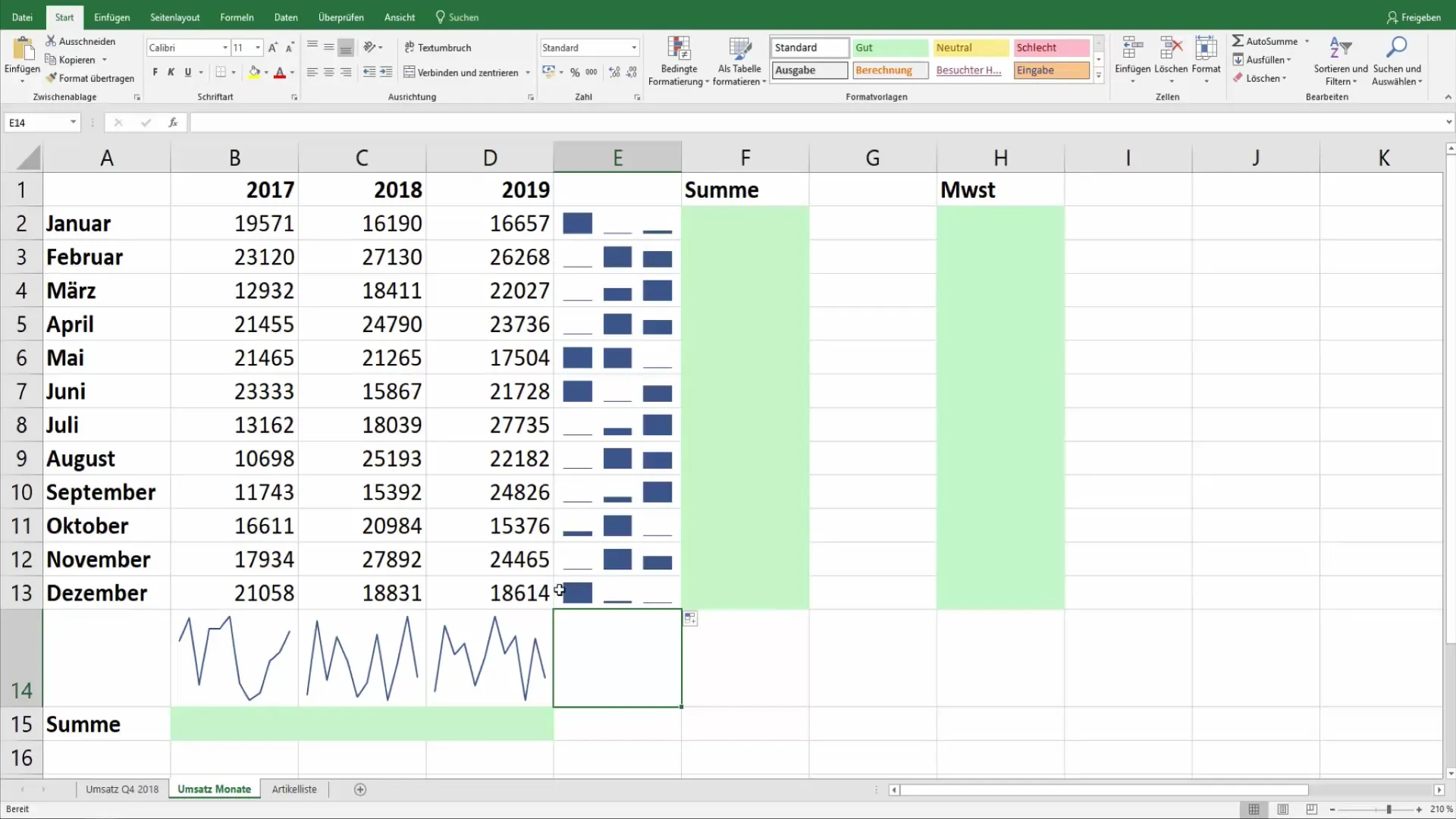
9. Grafikleri Özelleştirin
Verilerinizde dalgalanmalar varsa, Sparkline'ları yeniden düşünün. Bu, verilerinizi farklı bakış açılarından inceleme ve daha açıklayıcı bir şekilde sunma imkanı sağlar.
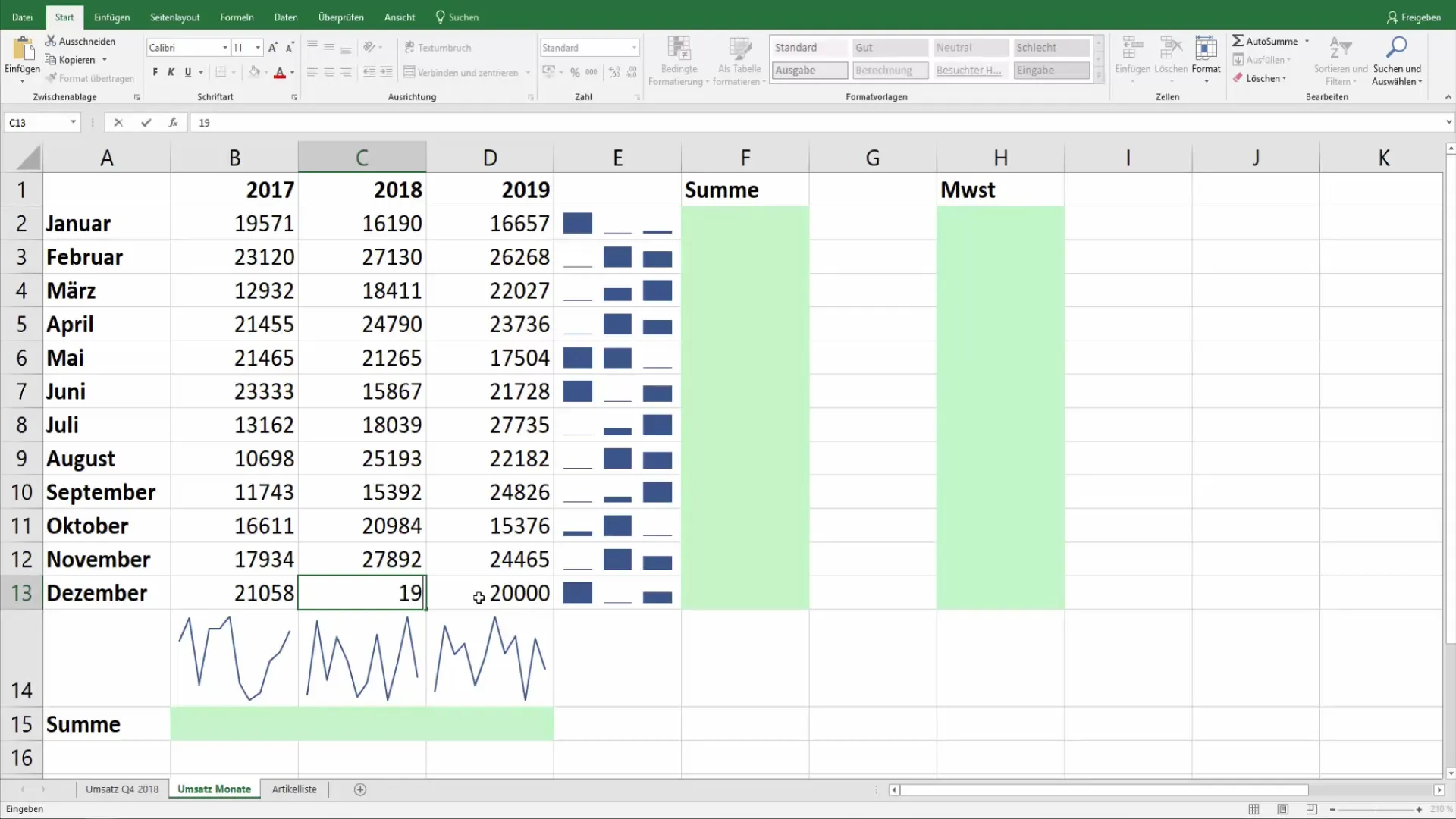
Özet
Excel'de Sparklines kullanımı, karmaşık verileri basit ve görsel olarak hazırlamanın etkili bir yoludur. Gelirlerin veya diğer istatistiklerin sunumunda, Sparklines trendleri ve değişiklikleri hızlı bir şekilde farklı kılarak veri iletişimini önemli ölçüde artırır. Aşağıda açıklanan adımlarla Excel belgelerinizde Sparklines'ları hayata geçirebilir ve veri yeterliliğinizi artırabilirsiniz.
Sıkça Sorulan Sorular
Sparklines nedir?Sparklines, Excel'deki bir hücre içinde gösterilen trendleri ve gelişmeleri görsel olarak temsil eden küçük grafiklerdir.
Hangi tür Sparklines çeşitleri bulunmaktadır?Sparklines'ın farklı çeşitleri vardır, bunlar arasında çizgi ve sütun grafikleri bulunmaktadır.
Excel'de nasıl bir Sparkline eklerim?"Ekle" sekmesine git, "Sparklines" seçeneğini seç, veri aralığını ve pozisyonu belirle.
Umsatzları dışında Sparklines'ları başka veriler için de kullanabilir miyim?Evet, Sparklines çok yönlüdür ve trendleri ve karşılaştırmaları göstermek için farklı veri setleri için kullanılabilir.
Sparklines'ların tasarımını özelleştirebilir miyim?Evet, Excel seçeneklerinde Sparklines'ların rengini ve tasarımını özelleştirebilir, onları daha çekici hale getirebilirsiniz.


